O morphing é uma animação técnica similar a tweening em 2D de animação. Um objeto de transformação combina dois ou mais objetos mediante a interpolação dos vértices do primeiro objeto para coincidir com as posições de vértice de outro objeto. Quando este interpolação ocorre ao longo do tempo, o resultado é uma animação de morphing.
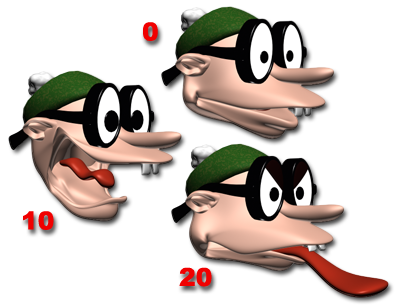
Semente ou objeto base e objetos alvo em quadros específicos
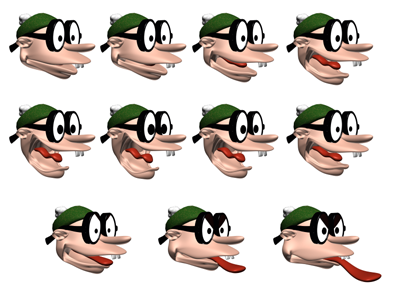
Animação resultante
O objeto original é conhecido como semente ou base. O objeto no qual o objeto semente se transforma é conhecido como objeto alvo.
É possível transformar um objeto semente em vários objetos alvo; a forma do objeto semente se altera sucessivamente para coincidir com as formas dos objetos alvo e a animação é reproduzida.
Antes de criar uma transformação, o objetos semente e alvo devem atender às seguintes condições:
- Os dois objetos devem ser objetos de malha, de correção ou polígonos.
- Os dois objetos precisam ter um número igual de vértices.
Caso estas condições não correspondam, o botão de transformação não estará disponível.
Você pode usar qualquer tipo de objeto como alvo de transformação, incluindo um objeto de animação ou outro objeto de transformação, desde que o alvo seja uma malha com o mesmo número de vértices que o objeto semente.
A criação de uma transformação envolve as seguintes etapas:
- Modelagem de objeto base e objetos alvo.
- Selecione o objeto base.
- Clique em
 Criar painel
Criar painel  Geometria
Geometria  Objetos compostos
Objetos compostos  Transformação.
Transformação. - Adicionar os objetos alvo.
- Animar.
Definir a geometria de transformação
Certifique-se de que os objetos que você deseja usar como objetos semente e alvo tenham o mesmo número de vértices.
Você também deve desativar as funções adaptativa e de otimização para os outros objetos com base na forma que você deseja usar na transformação, como aqueles com modificadores por extrusão ou armação.
Transformação de objeto e modificador de transformação
Há duas maneiras para definir as animações com morphing: o morphing de um objeto composto e o modificador de morphing.
O Modificador de transformação é mais flexível, porque você pode adicioná-lo diversas vezes em qualquer lugar da pilha de exibição do objeto. Esta flexibilidade permite animar o objeto base ou o alvo de transformação antes de atingir as metas do modificador de transformação, por exemplo com um modificador de ruído. O modificador de transformação funciona juntamente com o material de transformação. O modificador de transformação é a forma ideal para transformar caracteres.
O controlador da transformação baricêntrica pode ser mais simples se usado no Track View. O mostrador do Track View para transformações compostas possui apenas uma faixa de animação independentemente do número de alvos. Cada chave na faixa representa um resultado de transformação com base na porcentagem de todos os alvos. Para as necessidades de morphing básicas, é preferível usar a função de morphing composto em vez do modificador de morphing.
Por último, é possível adicionar o modificador de transformação na pilha de um objeto composto de transformação.
Procedimentos
Exemplo: Para criar uma transformação básica:
- Na opção
 Criar painel, com
Criar painel, com  (geometria), Ativar a correção de eixos. Em Implementação de tipo de objeto, clique na opção de Correção Quad.
(geometria), Ativar a correção de eixos. Em Implementação de tipo de objeto, clique na opção de Correção Quad. - Na viewport da parte superior, clique e arraste para criar uma correção no lado esquerdo da viewport.
- Clique com o botão direito na pilha de visualização no painel Modificar e selecione Converter para superfície editáveis no menu suspenso.
- Clique com o botão direito do mouse e, a seguir, clique em Mover no quadrante de transformação do menu.
- Na viewport da parte superior, mantenha pressionada a tecla Shift e arraste com a correção para criar uma cópia do lado direito da viewport.
- No painel Modificar
 Implementação de seleção, vá ao vértice do nível de subobjetos.
Implementação de seleção, vá ao vértice do nível de subobjetos. - Na viewport frontal, selecione e mova os vértices na correção selecionada para alterar sua forma.
- No painel Modificar, na pilha de visualização, clique em correção editável novamente para retornar ao nível superior.
- Selecione a superfície original nas viewports.
- No
 painel Criar, com
painel Criar, com  (Geometria) ativo, selecione objetos compostos a partir da lista suspensa. Na implementação de tipo de objeto, clique em transformação.
(Geometria) ativo, selecione objetos compostos a partir da lista suspensa. Na implementação de tipo de objeto, clique em transformação. - Na implementação de seleção de alvo, clique em Escolher alvo.
- Nas viewports, clique no segundo objeto de superfície.
Os objetos de superfície são listados na lista de alvos de transformação.
- Clique no painel modificar.
A transformação é exibida acima da superfície editável na pilha.
- Mova o controle deslizante de tempo para o quadro 10.
- Na lista, clique em M_QuadPatch01 alvo de transformação.
- Na implementação de alvos atuais, clique em Criar chave de transformação.
Na barra de controle, uma chave é exibida no quadro 10.
- Na barra de controle, clique com o botão direito do mouse na chave no quadro de 10 e clique em QuadPatch01:Transformação no menu.
Uma caixa de diálogo de informação chave é exibida.
- Na caixa de diálogo de informações chave, selecione M_QuadPatch01 a partir da lista.
- Na caixa de diálogo de informações chave, arraste o percentual do girador.
O objeto base muda de forma.
- Feche a caixa de diálogo de informações e arraste o controle deslizante de tempo para frente e para trás. A correção transforma sua forma.
Para selecionar os alvos de uma transformação:
- Selecione o objeto semente.
- No
 painel Criar, com
painel Criar, com  (Geometria) ativo, selecione objetos compostos a partir da lista suspensa. Na implementação de tipo de objeto, clique em transformação.
(Geometria) ativo, selecione objetos compostos a partir da lista suspensa. Na implementação de tipo de objeto, clique em transformação. O nome do objeto semente é exibido na parte superior da lista de alvo de transformação na implantação atual de alvo.
- Na implementação de seleção de alvo, selecione o método para a criação de alvo: referência, mover, copiar ou instância.
- Clique em Escolher alvo.
- Selecione um ou mais objetos de alvo nas viewports.
Ao selecionar cada alvo, seu nome é adicionado à lista de alvos de transformação. Se um objeto não pode ser um alvo (por exemplo, se tem um número diferente de vértices em relação ao objeto semente de transformação), não é possível selecioná-lo.
Se você seleciona um objeto alvo enquanto estiver no quadro 0, criando o alvo você também cria uma chave de transformação. É possível criar outras teclas de transformação a partir de alvos que tenham sido selecionados, como descrito no procedimento a seguir.
Para criar chaves de transformação de alvo:
- Arraste o controle deslizante de tempo para o quadro onde você deseja inserir a transformação. Nota: O botão Auto Key não precisa ser ativado para definir as chaves de transformação.
- Destaque o nome de um objeto alvo na lista de transformação de alvos.
O botão Criar uma chave de transformação está disponível quando o nome de um objeto alvo for selecionado.
- Clique em Criar uma chave de transformação.
O 3ds Max insere uma chave de transformação no quadro ativo.
- Para visualizar o efeito da transformação, arraste o controle deslizante de tempo para frente e para trás. Você pode visualizar e editar as chaves de transformação no Track View, que também permite visualizar a transformação dos parâmetros do objeto alvo.
Interface
Escolher implementação de seleção de alvo
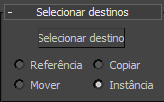
Quando você Escolher objetos alvo, é possível designar cada alvo como referência, Mover (o próprio objeto), Copiar ou Instância. Baseie a seleção em como você deseja usar a geometria da cena após criar da transformação.
- Pick Target (Escolher Alvo)
-
Use este botão para designar objeto ou objetos.
- Fazer referência/Copiar/Mover/Instância
-
Permite especificar como o alvo é transferido para o objeto composto. Ele pode ser transferido como uma referência, uma cópia, uma instânciaou pode ser movido, neste caso a forma original não é deixada para trás.
- Use a ferramenta Copiar quando desejar usar novamente a geometria alvo para outras finalidades na cena.
- Use a instância para sincronizar morphings com alterações animadas no objeto alvo.
- Use Mover se você criou a geometria alvo para ser apenas uma transformação alvo, sem qualquer outra utilidade.
É possível usar uma animação de objeto ou outra transformação como alvo de uma transformação.
Implementação de alvos atuais

- Transformação de alvos
-
Exibe uma lista de alvos de transformação atuais.
- Nome do alvo de transformação
-
Use este campo para alterar o nome dos alvos de transformação selecionados na lista de Alvos de transformação.
- Criar chave de transformação
-
Adiciona uma chave de transformação para o alvo selecionado no quadro atual.
- Excluir o alvo de transformação
-
Exclui os alvos de transformação atualmente destacados. Se as chaves de transformação são referências do alvo excluído, então as teclas também são excluídas.